إذا كنت تعاني من مشاكل في الشبكة في نظام التشغيل Windows 10 ولم تتمكن من إصلاحها، فإن التحديث السنوي الأخير من ويندوز 10 قد أضاف ميزة تمكنك من إعادة تعيين الشبكة الخاصة بك مرة أخرى وإعادة ضبط شبكات الاتصال إلى ماكانت عليه عند أول تثبيت لنظام التشغيل.
يجب أن تستخدم إعادة تعيين الشبكة كملاذ أخير في عملية استكشاف الأخطاء، يجب أن تحاول بعض الإصلاحات الاساسية أولاً، مثل تشغيل مستكشف أخطاء الشبكة الذي يساعد في كثير من الأحيان على حل مشاكل الشبكة.
عند إعادة تعيين الشبكة سوف ينسى نظام ويندوز شبكة ايثرنت الخاصة بك مع جميع شبكات الاتصال اللاسلكية Wi-Fi وكلمات المرور الخاصة بها، وكذلك أية اتصالات إضافية مثل اتصالات VPN إضافة إلى إعادة محولات الشبكة (برامج القيادة والتشغيل) إلى وضعها الافتراضي.
إذا كنت قد استنفذت كل الطرق والمحاولات لإعادة إصلاح شبكة الاتصالات قم بإعادة تعيين الشبكة من خلال الخطوات التالية:
طريقة إعادة ضبط شبكات الاتصال في ويندوز 10
– افتح إعدادات ويندوز Windows Settings من خلال فتح قائمة بدء التشغيل Start والضغط على إعدادات Settings (أو باستخدام لوحة المفاتيح من خلال مقتاح ويندوز+I)
– في نافذة الإعدادات اختر Network & Internet

– في صفحة Network & Internet اختر Status في الجهة اليسرى ثم انتقل إلى الجهة اليمنى ومرر للأسفل واضغط الرابط Network reset
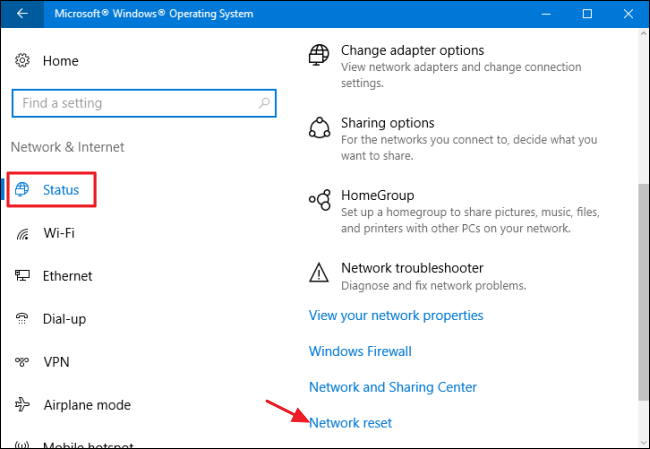
– ستظهر نافذة تحذير، اضغط Reset now للمتابعة في إعادة ضبط الشبكة.
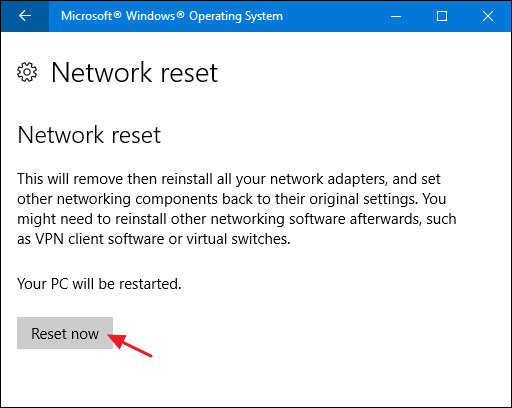
– أكد ذلك مجدداً بالضغط على Yes
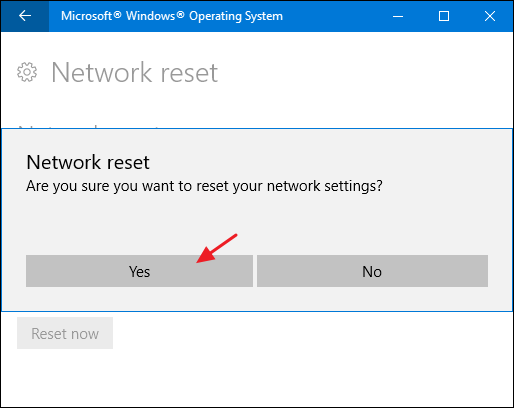
هذا كل مافي الأمر، وبعد إعادة تشغيل الكمبيوتر عليك إعادة تعيين الشبكة مجدداً من خلال خطوات متتابعة كما فعلت في المرة الأولى بعد تنصيب نظام ويندوز.
مدرسة زاد – زاهر هاشم









































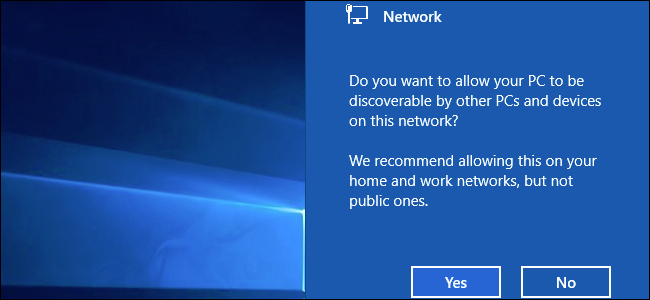

انا معايه فلاشه نت اتصالات مصر ازاي اضبط نقطه الوصول جواها
ولماذا نقطه الوصول مختلفه في الموبيل عن الكمبيوتر وإزاي اضبط ها في الكمبيوتر زي الموبيل